
Как да показвам, показвам и отворите скрити папки в Windows 7?
Статията описва няколко начина да намерите скрити папки на компютъра.
Навигация
- Как да направите скрити папки в Windows 7 видими? Първият метод
- Как да се показват невидими папки в Windows 7? Вторият метод
- Как да се показват невидими папки в Windows 7? Третият метод
- Как да се показват невидими папки в Windows 7? Четвъртият метод
- Видео: Показване на скрити папки и файлове в Windows 7
Операционна система " Windows»Той е подреден така, че всички важни системни папки и файлове в него да са скрити от очите на потребителя. Дисплеят на тези файлове в системата е деактивиран по подразбиране, така че потребителят да не ги изтрива случайно и по този начин да не вредят на стабилна работа “ Windows».

Как да покажете, показвам и отворите скрити папки в Windows 7
Освен това, ако невидимите папки и файлове ще бъдат видими, тогава те претрупаха работния плот и събориха колона, например, когато търсят необходимите папки. Тоест, потребителят ще бъде много по -добър, ако наистина не вижда много системни папки на компютъра си.
Но често човек трябва да включи отражението на скритите папки, за да отиде например, за да отиде в папката, която преди това е направил от любопитни очи. Понякога трябва да почиствате някои системни папки, като например " Темп„За да накарате компютъра да работи по -бързо.
В този преглед ще обсъдим няколко начина за показване на невидими папки и файлове в операционната система “ Windows 7».
Как да направите скрити папки в Windows 7 видими? Първият метод
Има няколко начина да направите видима скрита папка в " Windows 7", Потребителят може да избере най -достъпния за себе си.
Нека поговорим за първия известен метод:
- Отидете на компютъра във всяка папка, удобна за вас
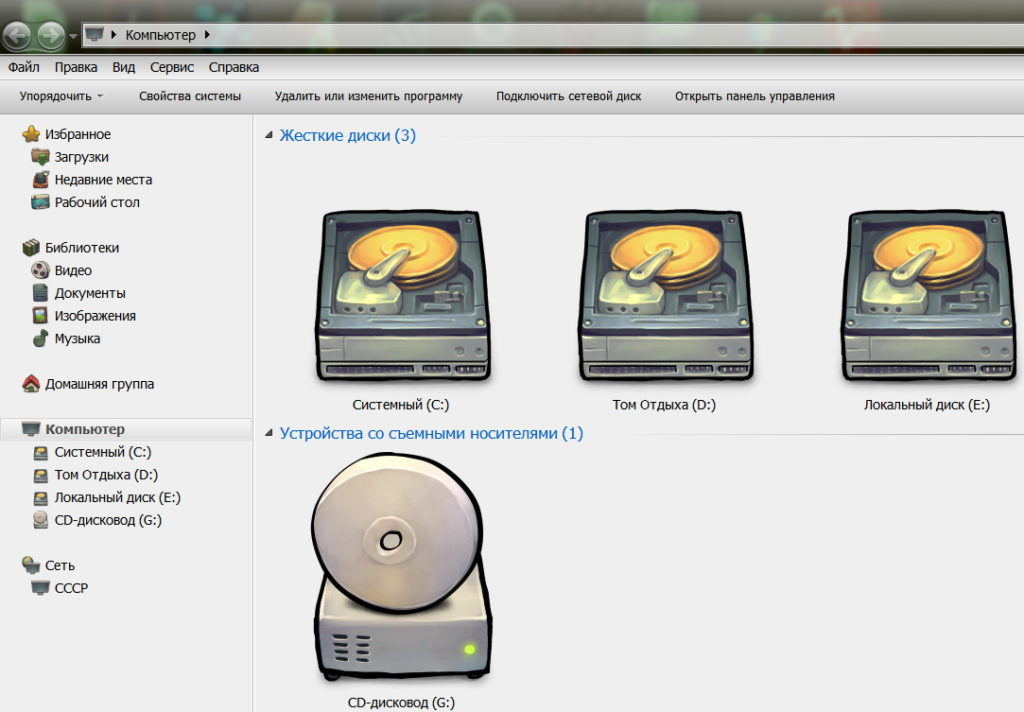
Как да покажете, показвам и отворите скрити папки в Windows 7
- В горната част на прозореца, представете си на елемента " Обслужване"И по -нататък в падащия прозорец - на" Настройки на папки».
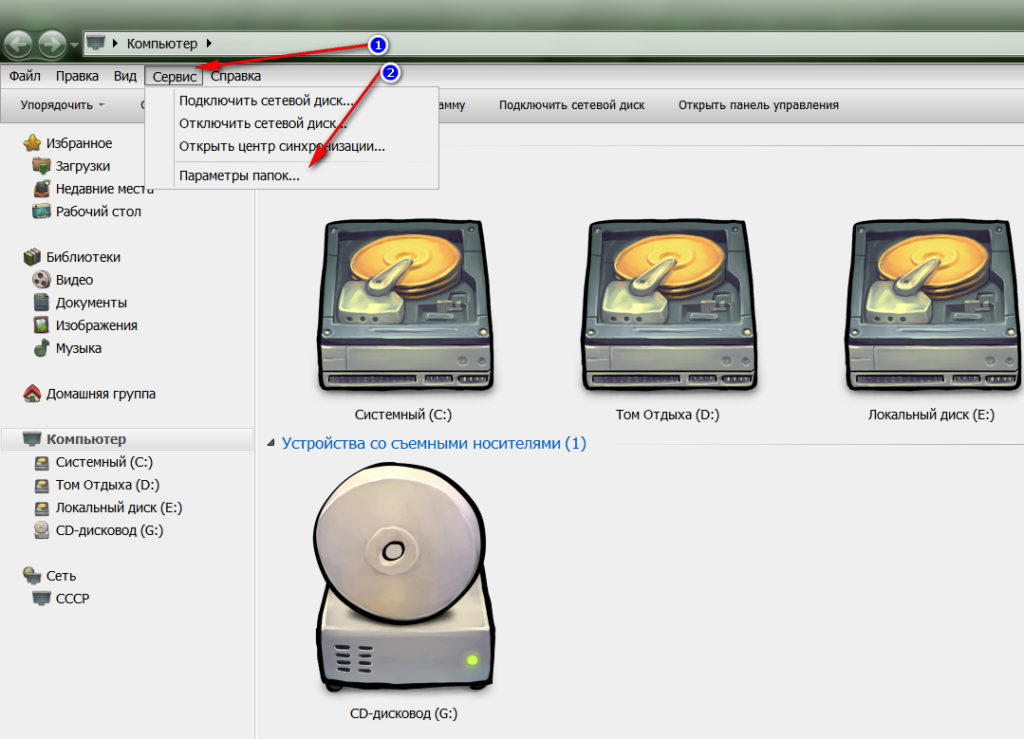
Как да покажете, показвам и отворите скрити папки в Windows 7
- В отворения прозорец на системата отидете в раздела " Преглед»

Как да покажете, показвам и отворите скрити папки в Windows 7
- Превъртете плъзгача до самото дъно, поставете DAW отсреща " Показване на скрити файлове, папки и дискове"И натиснете" Добре».

Как да покажете, показвам и отворите скрити папки в Windows 7
- След това ще се показват всички невидими обекти на вашия компютър
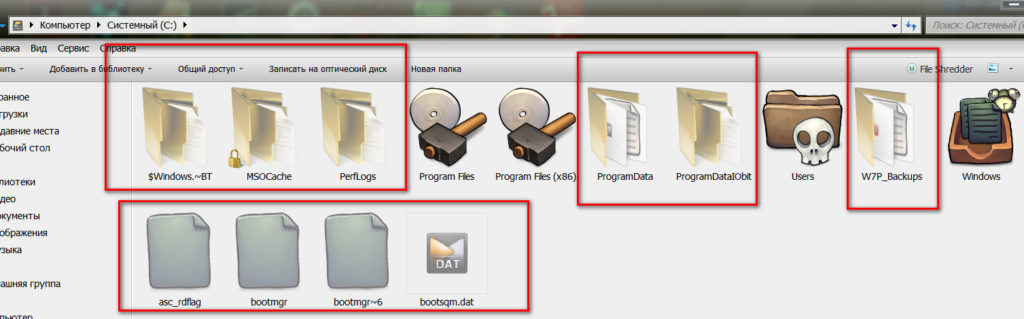
Как да покажете, показвам и отворите скрити папки в Windows 7
Как да се показват невидими папки в Windows 7? Вторият метод
Предишният метод е най -простият, но е по -удобен много потребители да действат по различен начин. Ще обсъдим друг метод за показване на скрити папки в " Windows 7»:
- Отидете на " Започнете" и " Контролен панел»

Как да покажете, показвам и отворите скрити папки в Windows 7
- В новия прозорец поставете режима на гледане за " Големи икони"(Можете да оставите тази стойност за бъдещето).
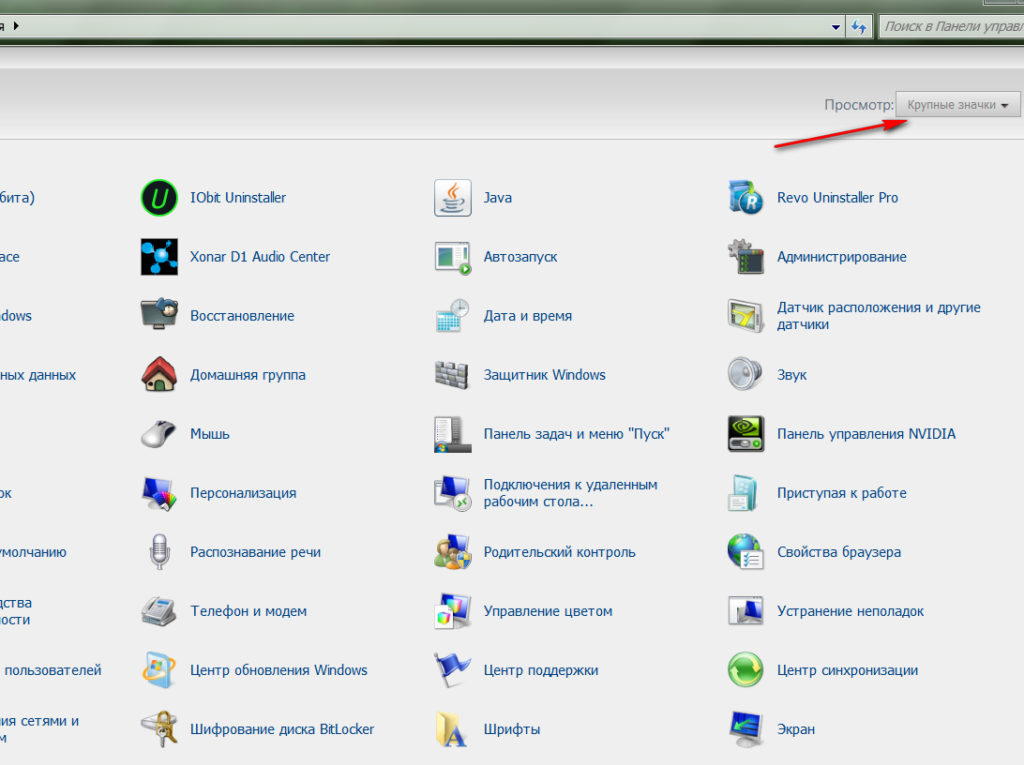
Как да покажете, показвам и отворите скрити папки в Windows 7
- На следващо място, намерете в елемента от списъка " Настройки на папки»
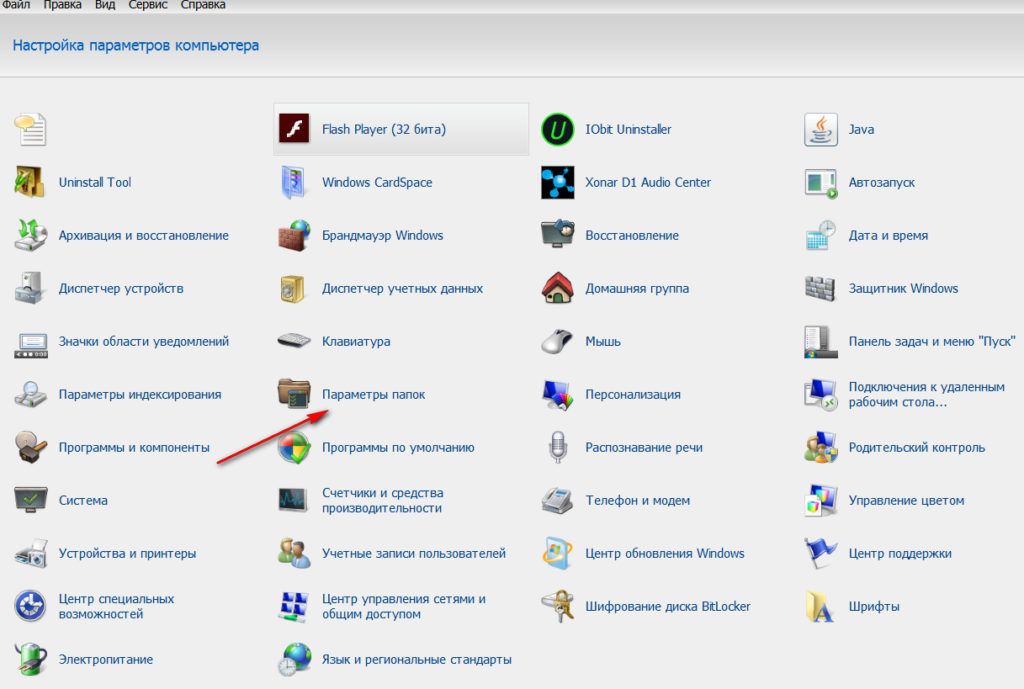
Как да покажете, показвам и отворите скрити папки в Windows 7
- Ще се отвори вече познатия прозорец, където ще трябва да отидете в раздела " Преглед", Превъртете надолу, сложете DAW, както е посочено на екрана, и натиснете" Добре».

Как да покажете, показвам и отворите скрити папки в Windows 7
Как да се показват невидими папки в Windows 7? Третият метод
Третият начин, като втория, се различава от първия път само по възможност как да стигнете до параметъра на папката:
- Отидете на " Започнете", Наберете в лентата за търсене" Настройки на папки"И щракнете върху елемента, намерен в списъка.
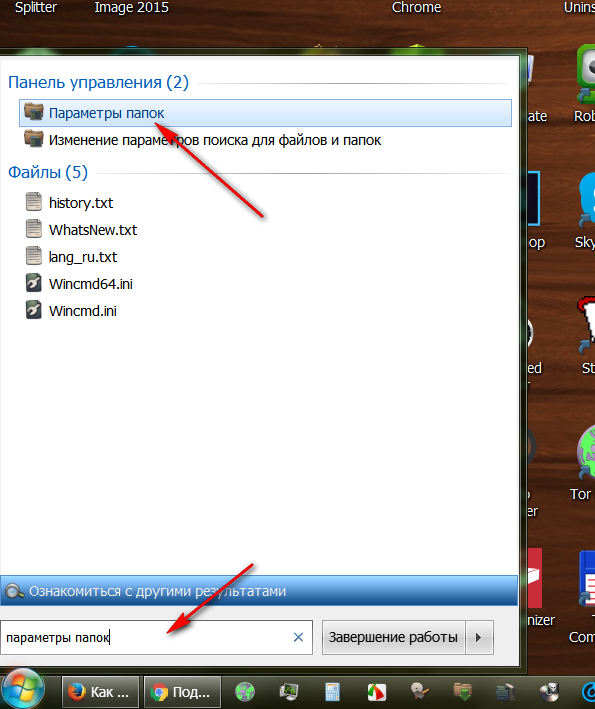
Как да покажете, показвам и отворите скрити папки в Windows 7
- На следващо място, направете описаното в предишните два случая

Как да покажете, показвам и отворите скрити папки в Windows 7
Как да се показват невидими папки в Windows 7? Четвъртият метод
Един и същ. Отидете във всяка папка, щракнете върху горната лява страна на прозореца на " Оптимален", След това щракнете върху" Фанджи и параметри на търсене»:
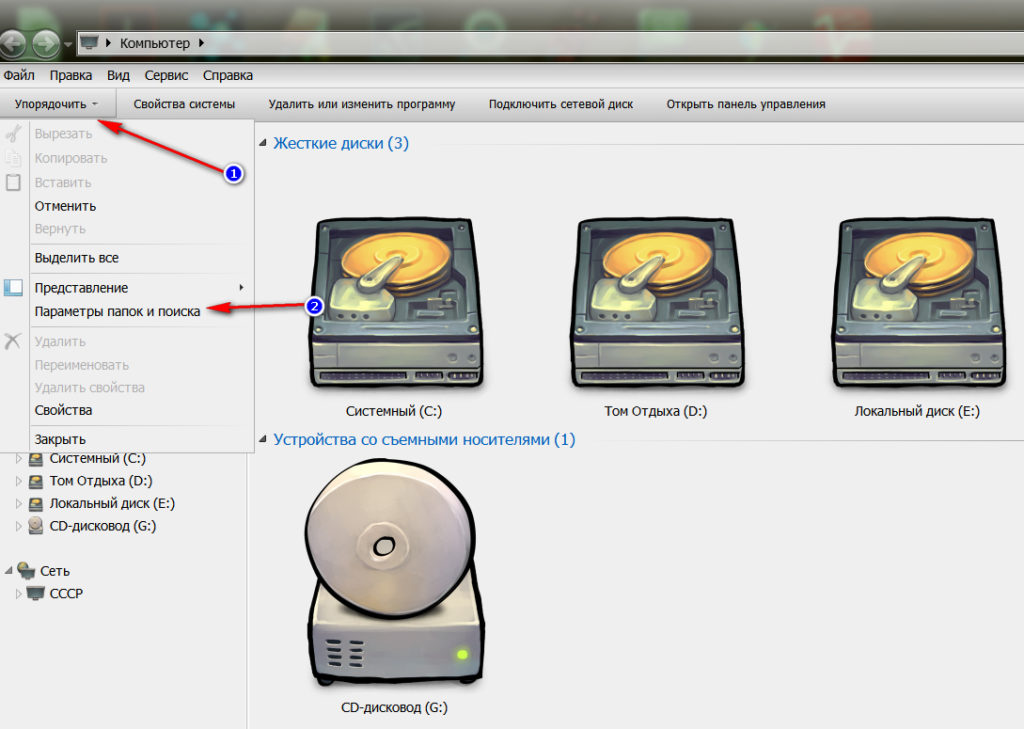
Как да покажете, показвам и отворите скрити папки в Windows 7
След това, направете познати действия:

Как да покажете, показвам и отворите скрити папки в Windows 7
